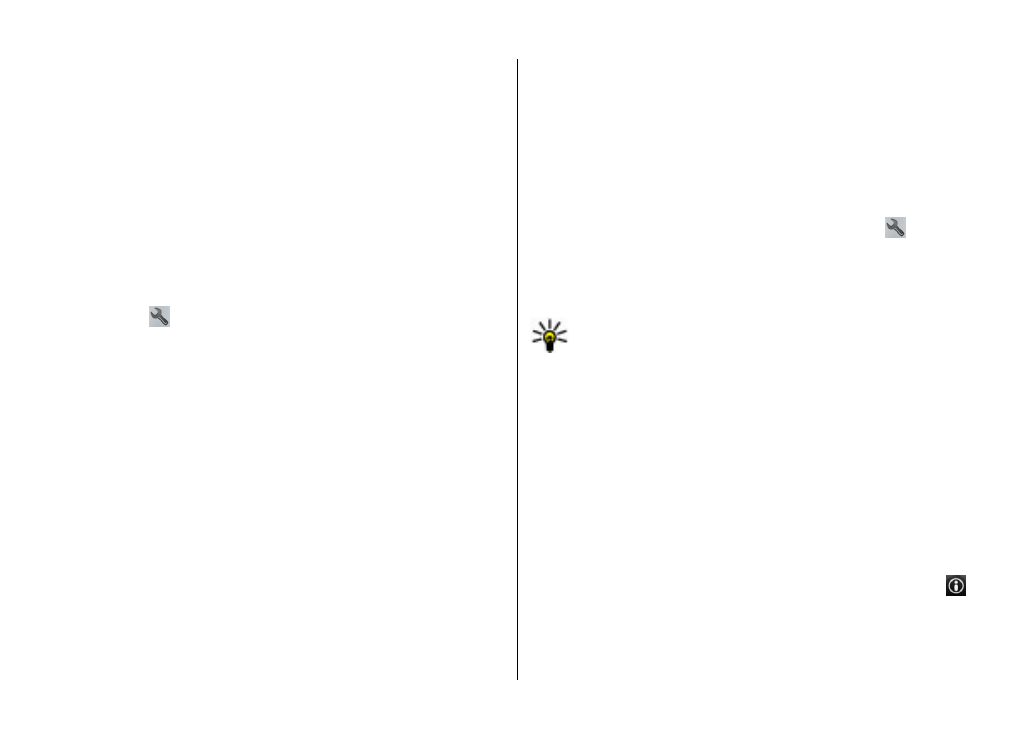
Planen einer Route
Planen Sie Ihre Reise, erstellen Sie Ihre Route, und zeigen Sie
sie auf der Karte an, bevor Sie starten.
Wählen Sie
Menü
>
Karten
.
Erstellen einer Route
1. Tippen Sie in der Kartenansicht auf einen Ort. Wählen Sie
Suchen
, um nach einer Adresse oder einem Ort zu suchen.
2. Tippen Sie auf den Informationsbereich des Ortes ( ).
3. Wählen Sie
Zu Route hinzufügen
.
Karten
© 2011 Nokia. Alle Rechte vorbehalten.
78
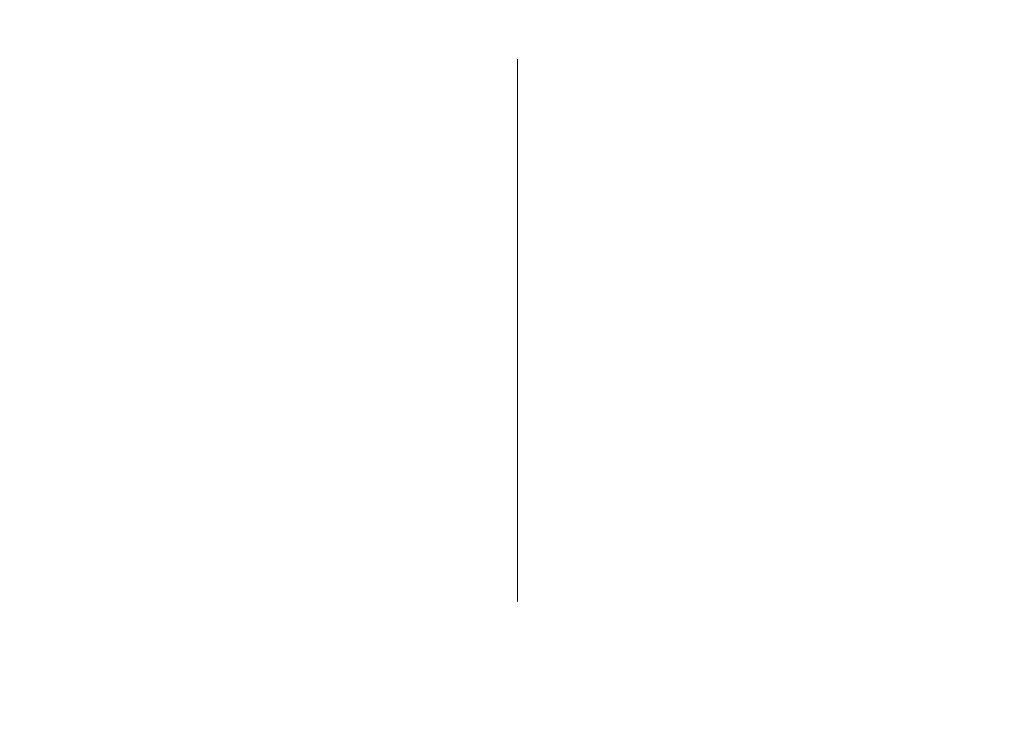
4. Wählen Sie zum Hinzufügen eines weiteren Routenpunkts
Neuen Routenpkt. hinzuf.
und anschließend die
entsprechende Option.
Ändern der Reihenfolge der Routenpunkte
1. Wählen Sie einen Routenpunkt.
2. Wählen Sie
Verschieben
.
3. Tippen Sie auf die Stelle, an die der Routenpunkt
verschoben werden soll.
Bearbeiten des Ortes eines Routenpunkts — Tippen Sie
auf den Routenpunkt, und wählen Sie
Bearbeiten
und
anschließend die entsprechende Option.
Anzeigen der Route auf der Karte — Wählen Sie
Route
anzeigen
.
Navigieren zum Ziel — Wählen Sie
Route anzeigen
>
Optionen
>
Losfahren
oder
Losgehen
.
Ändern der Einstellungen einer Route
Die Routeneinstellungen beeinflussen die
Navigationsführung und die Darstellung der Route auf der
Karte.
1. Öffnen Sie in der Routenplaneransicht die Registerkarte
Einstellungen. Wählen Sie
Optionen
>
Routenpunkte
oder
Liste der Routenpunkte
, um von der
Navigationsansicht zur Routenplaneransicht zu
wechseln.
2. Stellen Sie die Art der Fortbewegung auf
Fahren
oder
Gehen
ein. Wenn Sie
Gehen
wählen, werden
Einbahnstraßen wie normale Straßen behandelt, und es
können Wege durch Parks und Einkaufszentren usw.
verwendet werden.
3. Wählen Sie die entsprechende Option.
Wählen der Fortbewegungsart Gehen — Öffnen Sie die
Registerkarte Einstellungen, und wählen Sie
Gehen
>
Bevorzugte Route
>
Straßen
oder
Luftlinie
.
Luftlinie
ist
im Gelände nützlich, weil damit die Gehrichtung angezeigt
wird.
Verwenden der schnelleren oder kürzeren Route —
Öffnen Sie die Registerkarte Einstellungen, und wählen Sie
Fahren
>
Routenauswahl
>
Schnellere Route
oder
Kürzere Route
.
Verwenden der optimierten Route — Öffnen Sie die
Registerkarte Einstellungen, und wählen Sie
Fahren
>
Routenauswahl
>
Optimiert
. Die optimierte Route
kombiniert die Vorteile der kürzeren und der schnelleren
Route.
Sie können auch festlegen, ob Autobahnen,
gebührenpflichtige Straßen, Fähren usw. berücksichtigt
werden sollen oder nicht.
Karten
© 2011 Nokia. Alle Rechte vorbehalten.
79
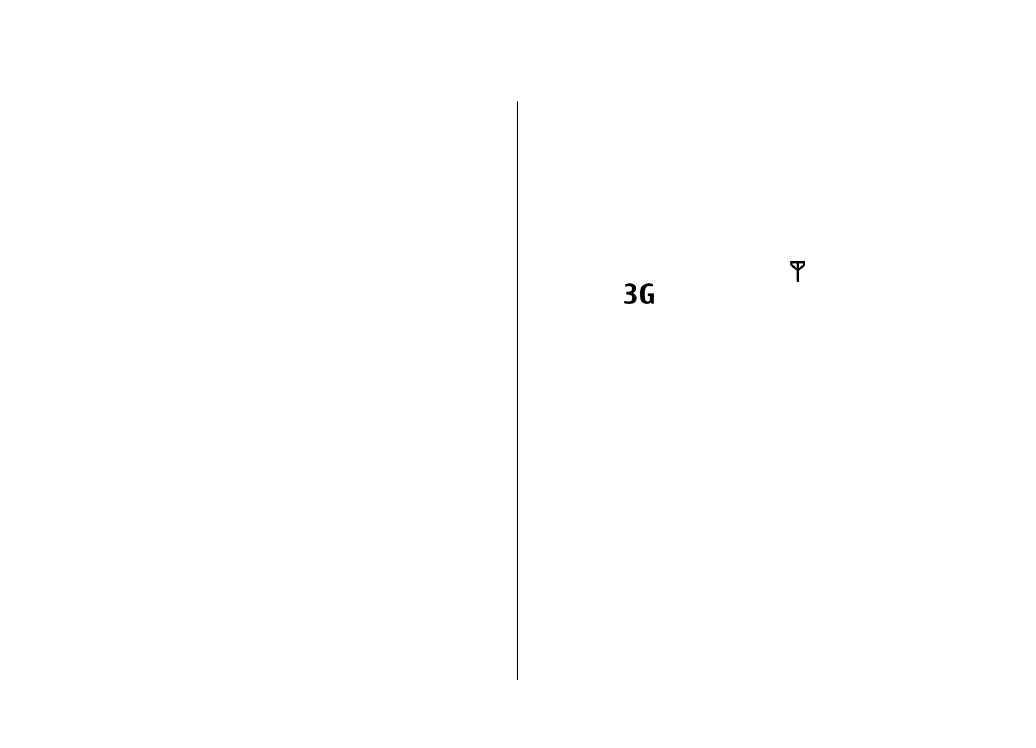
14. Verbindungen
Ihr Gerät bietet verschiedene Möglichkeiten, eine
Internetverbindung oder eine Verbindung zu einem anderen
kompatiblen Gerät oder PC herzustellen.
Datenverbindungen und
Zugangspunkte
Ihr Gerät unterstützt Paketdatenverbindungen (Netzdienst)
wie beispielsweise GPRS im GSM-Netz. Wenn Sie Ihr Gerät in
GSM- und UMTS-Netzen verwenden, können Sie gleichzeitig
mehrere Datenverbindungen offen halten und mehrere
Zugangspunkte können eine Datenverbindung gemeinsam
verwenden. Im UMTS-Netz bleiben Datenverbindungen bei
Sprachanrufen aktiv.
Sie können auch eine WLAN-Datenverbindung verwenden. Es
kann jeweils nur eine Verbindung in einem WLAN aktiv sein.
Derselbe Internet-Zugangspunkt kann jedoch von mehreren
Programmen verwendet werden.
Zum Erstellen einer Datenverbindung ist ein Zugangspunkt
erforderlich. Sie können zum Beispiel folgende
Zugangspunkte definieren:
● MMS-Zugangspunkt zum Senden und Empfangen von
Multimedia-Mitteilungen
● Internet-Zugangspunkt (IAP) zum Senden und Empfangen
von E-Mails und zum Herstellen einer Internetverbindung
Erkundigen Sie sich bei Ihrem Diensteanbieter, welcher
Zugangspunkt für den gewünschten Dienst erforderlich ist.
Informationen zu Verfügbarkeit und Bezug von
Paketdatenverbindungen erhalten Sie von Ihrem
Diensteanbieter.
Netzeinstellungen
Wählen Sie
Menü
>
Einstell.
und